Sut i ffurfweddu gosodiadau'r Bar Offer Mynediad Cyflym yn Outlook?
Ydych chi'n gwybod bod eich holl osodiadau Bar Offer Mynediad Cyflym arferol yn cael eu cadw fel ffeiliau annibynnol? Ydych chi wedi ceisio symud y Bar Offer Mynediad Cyflym i leoliad arall? Neu dim ond cuddio'r Rhuban cyfan gan gynnwys y Bar Offer Mynediad Cyflym? Yn yr erthygl hon, byddaf yn disgrifio'r dulliau manwl i ffurfweddu gosodiadau'r Bar Offer Mynediad Cyflym yn Outlook 2010 a 2013.
Sicrhewch leoliad ffeil y Bar Offer Mynediad Cyflym
Newid lleoliad y Bar Offer Mynediad Cyflym yn Rhuban
Dangos / Cuddio Bar Offer Mynediad Cyflym
- Awtomeiddio e-bostio gyda Auto CC / BCC, Auto Ymlaen gan reolau; anfon Ymateb Auto (Allan o'r Swyddfa) heb fod angen gweinydd cyfnewid...
- Cael nodiadau atgoffa fel Rhybudd BCC wrth ymateb i bawb tra'ch bod ar restr BCC, a Atgoffwch Wrth Ymlyniadau ar Goll am atodiadau anghofiedig...
- Gwella effeithlonrwydd e-bost gyda Ateb (Pawb) Gydag Atodiadau, Ychwanegu Cyfarchiad neu Dyddiad ac Amser yn Awtomatig i'r Llofnod neu'r Pwnc, Ateb E-byst Lluosog...
- Symleiddio e-bostio gyda E-byst Dwyn i gof, Offer Ymlyniad (Cywasgu Pawb, Auto Save All...), Tynnwch y Dyblygion, a Adroddiad Cyflym...
 Sicrhewch leoliad ffeil y Bar Offer Mynediad Cyflym
Sicrhewch leoliad ffeil y Bar Offer Mynediad Cyflym
Pan fyddwn yn addasu'r Bar Offer Mynediad Cyflym yn Outlook, bydd yn cynhyrchu ffeiliau ar gyfer y gosodiadau arfer ac yn eu cadw yn eich cyfrifiadur yn awtomatig. A gallwch chi gael lleoliad y ffeil QAT yn hawdd gyda'r dull canlynol.
Agorwch ffolder, pastiwch y llwybr canlynol i'r blwch Cyfeiriadau, a gwasgwch y Rhowch allweddol.
C: \ Defnyddwyr \% enw defnyddiwr% \ AppData \ Local \ Microsoft \ Office

Yn y ffolder agoriadol, fe gewch y ffeiliau qat.
Nodiadau:
() Os ydych chi'n defnyddio Outlook 2007, dangosir y ffeiliau qat fel xxxx.qat ffeil; os ydych chi'n defnyddio Outlook 2010 a 2013, dangosir y ffeiliau qat fel xxxx.officeUI;
(3) Bydd llawer o ffeiliau qat yn y ffolder cyrchfan os ydych chi wedi addasu'r Bar Offer Mynediad Cyflym mewn llawer o ffenestri, fel ffenestr cyfansoddi negeseuon, ffenestri darllen negeseuon, ffenestri apwyntiadau, ac ati.
 Newid lleoliad y Bar Offer Mynediad Cyflym yn Rhuban
Newid lleoliad y Bar Offer Mynediad Cyflym yn Rhuban
Efallai y bydd angen i rai defnyddwyr Outlook newid lleoliad Bar Offer Mynediad Cyflym yn y Rhuban. Mae'n hawdd iawn defnyddio'r lleoliad QAT.
Cliciwch ar y botwm Arrow ![]() yn y Bar Offer Mynediad Cyflym> Dangos Islaw'r Rhuban.
yn y Bar Offer Mynediad Cyflym> Dangos Islaw'r Rhuban.

Yna symudir y Bar Offer Mynediad Cyflym o ben iawn Rhuban i waelod y Rhuban. Gweler y llun sgrin isod:

Os yw'r Bar Offer Mynediad Cyflym eisoes wedi bod o dan y Rhuban, cliciwch ar y botwm Arrow ![]() > Dangos Uwchben y Rhuban.
> Dangos Uwchben y Rhuban.
Nodyn: Oherwydd bod prif ryngwyneb Outlook 2007 yn dangos mewn golwg glasurol, nid oes Rhuban o gwbl, felly, ni allwn newid lleoliad y Bar Offer Mynediad Cyflym ym mhrif ryngwyneb Outlook 2007.
 Dangos / Cuddio Bar Offer Mynediad Cyflym
Dangos / Cuddio Bar Offer Mynediad Cyflym
Weithiau, bydd y Rhuban cyfan gan gynnwys y Bar Offer Mynediad Cyflym yn diflannu o ryngwyneb Outlook 2013, ac yn eich cythruddo i chwilio am orchmynion.
Dangos Rhuban cudd gan gynnwys Bar Offer Mynediad Cyflym: cliciwch ar y Opsiynau Arddangos Rhuban botwm ![]() ar gornel dde uchaf rhyngwyneb Outlook> Dangos Tabiau a Gorchmynion.
ar gornel dde uchaf rhyngwyneb Outlook> Dangos Tabiau a Gorchmynion.
Cuddio Rhuban gan gynnwys Bar Offer Mynediad Cyflym: os nad ydych am ddangos y Rhuban a Bar Offer Mynediad Cyflym yn y rhyngwyneb Outlook, cliciwch ar y Opsiynau Arddangos Rhuban botwm ![]() yn y gornel dde uchaf> Rhuban Auto-cuddio.
yn y gornel dde uchaf> Rhuban Auto-cuddio.
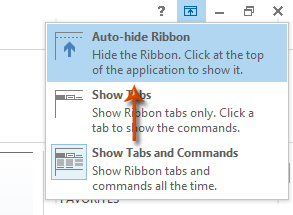
Offer Cynhyrchiant Swyddfa Gorau
Kutools ar gyfer Rhagolwg - Dros 100 o Nodweddion Pwerus i Werthu Eich Outlook
🤖 Cynorthwy-ydd Post AI: E-byst pro ar unwaith gyda hud AI - un clic i atebion athrylith, tôn berffaith, meistrolaeth amlieithog. Trawsnewid e-bostio yn ddiymdrech! ...
📧 E-bostio Automation: Allan o'r Swyddfa (Ar gael ar gyfer POP ac IMAP) / Amserlen Anfon E-byst / Auto CC/BCC gan Reolau Wrth Anfon E-bost / Awto Ymlaen (Rheolau Uwch) / Auto Ychwanegu Cyfarchiad / Rhannwch E-byst Aml-Dderbynnydd yn Negeseuon Unigol yn Awtomatig ...
📨 Rheoli E-bost: Dwyn i gof E-byst yn Hawdd / Rhwystro E-byst Sgam gan Bynciau ac Eraill / Dileu E-byst Dyblyg / Chwilio Manwl / Cydgrynhoi Ffolderi ...
📁 Ymlyniadau Pro: Arbed Swp / Swp Datgysylltu / Cywasgu Swp / Auto Achub / Datgysylltiad Auto / Cywasgiad Auto ...
🌟 Rhyngwyneb Hud: 😊Mwy o Emojis Pretty a Cŵl / Rhowch hwb i'ch Cynhyrchiant Outlook gyda Golygfeydd Tabbed / Lleihau Outlook Yn lle Cau ...
???? Rhyfeddodau un clic: Ateb Pawb ag Ymlyniadau Dod i Mewn / E-byst Gwrth-Gwe-rwydo / 🕘Dangos Parth Amser yr Anfonwr ...
👩🏼🤝👩🏻 Cysylltiadau a Chalendr: Swp Ychwanegu Cysylltiadau O E-byst Dethol / Rhannwch Grŵp Cyswllt i Grwpiau Unigol / Dileu Atgoffa Pen-blwydd ...
Dros Nodweddion 100 Aros Eich Archwiliad! Cliciwch Yma i Ddarganfod Mwy.

